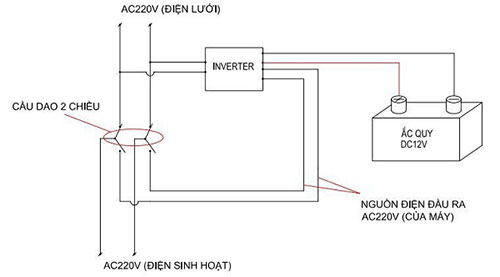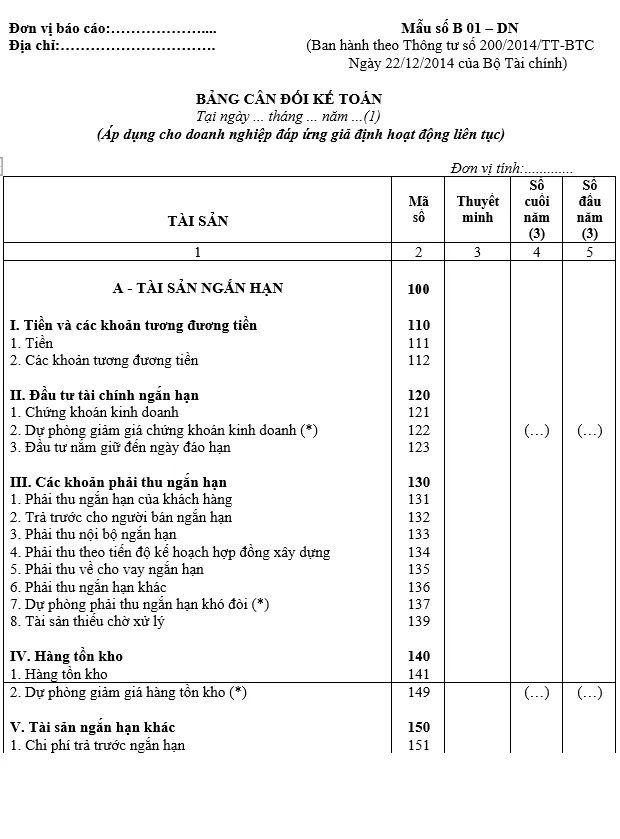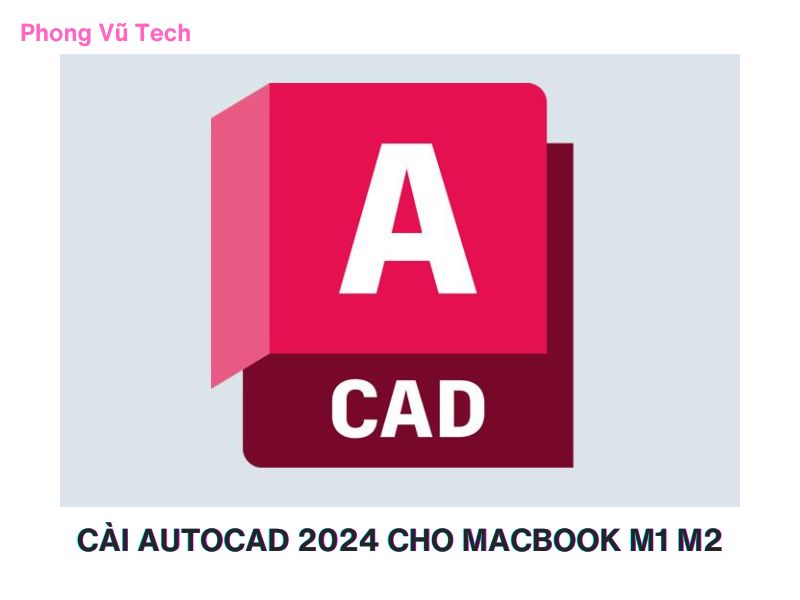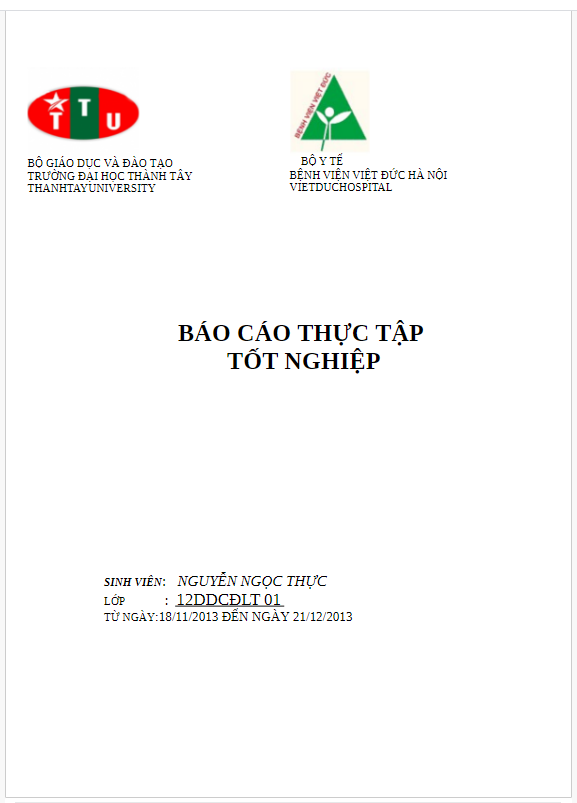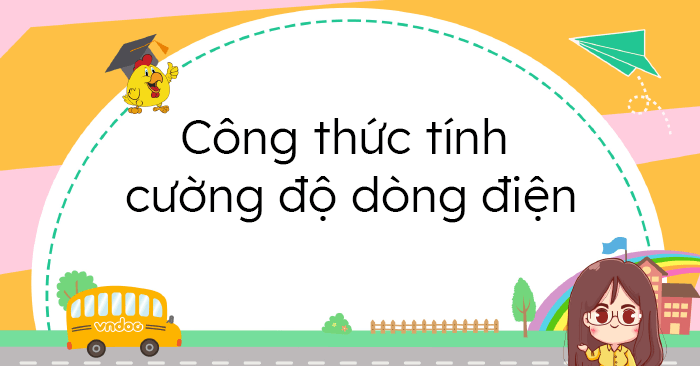Bạn đang tìm hiểu về cách chia đoạn thẳng trong CAD một cách đơn giản? Đừng lo, Izumi.Edu.VN đã có một bài viết hữu ích chia sẻ chi tiết về vấn đề này.
Chia đoạn thẳng trong CAD là gì?
Chia đoạn thẳng trong CAD là quá trình chia một đoạn thẳng thành các phần nhỏ hơn. Quá trình này giúp tăng độ chính xác và linh hoạt trong việc biểu diễn và thiết kế các hình học phức tạp.
Bạn đang xem: Cách chia đoạn thẳng trong CAD: Bí kíp “siêu dễ” cho bạn!
Chia đoạn thẳng trong CAD là quá trình chia một đoạn thẳng thành các phần nhỏ hơn
.png)
Bật mí lệnh chia đoạn thẳng trong CAD siêu dễ
Chia đoạn thẳng trong CAD dùng lệnh DIV
Lệnh DIV được sử dụng để chia đoạn thẳng thành các đoạn bằng nhau. Hãy làm theo các bước sau để thực hiện chính xác:
Bước 1: Mở phần mềm CAD.
Mở phần mềm CAD trước khi thao tác
Bước 2: Tại thanh Command, nhập lệnh DIV(DIVIDE) và nhấn Enter.
Nhập lệnh DIV trên thanh công cụ Command
Bước 3: Nhấp chuột vào đoạn thẳng cần chia, nhập số đoạn muốn chia và nhấn Enter. Ví dụ, chia đều đoạn thẳng thành 5 phần như dưới đây:
Nhấp số phần đoạn thẳng muốn chia
Bước 4: Trên thanh công cụ, vào phần Format và chọn mục Point Style.
Chọn Point Style trong mục Format
Bước 5: Trên hộp thoại Point Style, lựa chọn kiểu hiển thị phân cách đoạn thẳng phù hợp với nhu cầu của bạn.
Các kiểu hiển thị phân cách đường thẳng
Bước 6: Sau khi đã chọn kiểu hiển thị phân cách, nhấp “OK” và xem kết quả.
Kết quả chia đoạn thẳng
Chia đoạn thẳng trong CAD bằng ME
Ngoài việc sử dụng lệnh DIV, bạn cũng có thể chia đoạn thẳng bằng lệnh ME cực kỳ tiện lợi. Hãy làm theo các bước sau:
Bước 1: Mở phần mềm CAD.
Mở phần mềm trước khi chia đoạn thẳng
Bước 2: Tại thanh Command, nhập lệnh ME(MEASURE) và nhấn Enter.
Nhập lệnh ME tại thanh Command
Bước 3: Nhấp chuột để chọn đoạn thẳng cần chia.
Nhấp chuột vào đoạn thẳng cần chia
Bước 4: Nhập chính xác độ dài đoạn bạn muốn chia, sau đó nhấn Enter. Ví dụ, chia đoạn thẳng thành 10 phần bằng nhau.
Nhập số phần cần chia trên đoạn thẳng
Bước 5: Trên thanh công cụ, vào phần Format và chọn mục Point Style.
Chọn Point Style để chọn kiểu hiển thị phân cách
Bước 6: Trên hộp thoại Point Style, lựa chọn kiểu hiển thị phân cách đoạn thẳng phù hợp với nhu cầu của bạn.
Lựa chọn kiểu hiển thị phân cách phù hợp
Bước 7: Sau khi đã chọn kiểu hiển thị phân cách, nhấp “OK” và xem kết quả.
Đoạn thẳng sau khi được chia
Tin rằng bạn đã hiểu cách chia đoạn thẳng trong CAD từ những hướng dẫn chi tiết trên. Nếu bạn cần thêm sự trợ giúp về chuyên môn, kỹ thuật trong lĩnh vực thiết kế, hãy kết nối với Izumi.Edu.VN ngay hôm nay. Chúng tôi luôn sẵn lòng hỗ trợ và mang đến cho bạn thông tin hữu ích nhất.
Đọc thêm:
- Cách nối liền các đoạn thẳng trong CAD
- Lệnh kéo dài đoạn thẳng trong CAD
- Lệnh cắt đoạn thẳng trong CAD
Nguồn: https://izumi.edu.vn/
Danh mục: Tài liệu điện